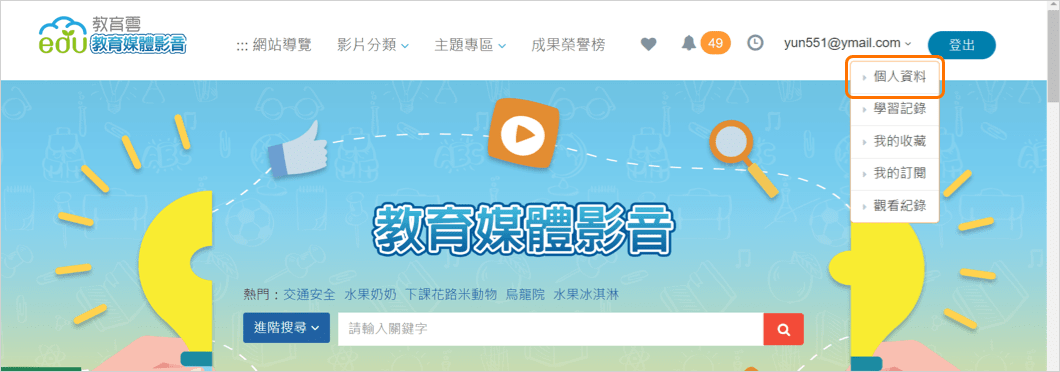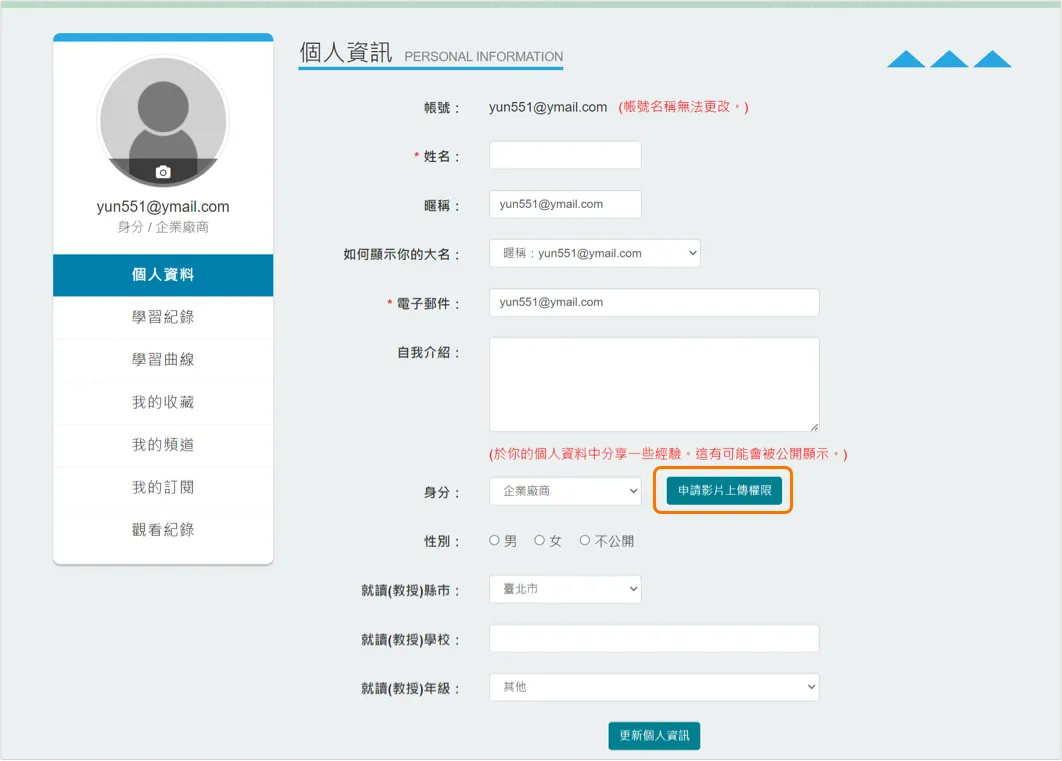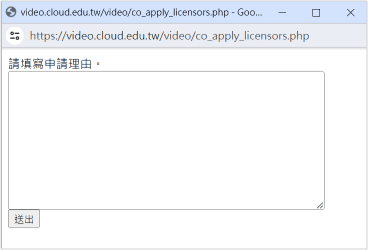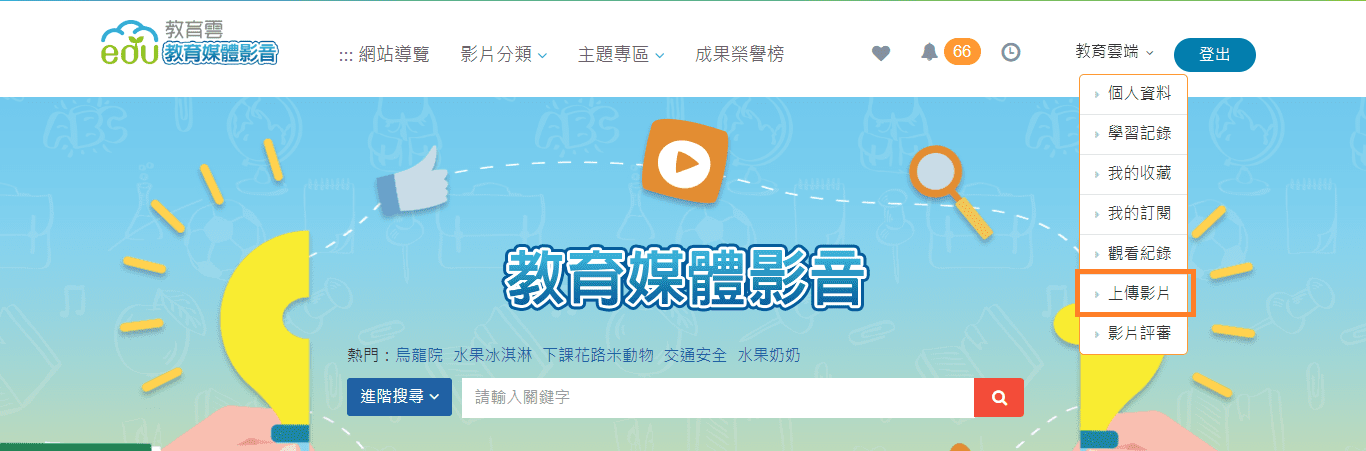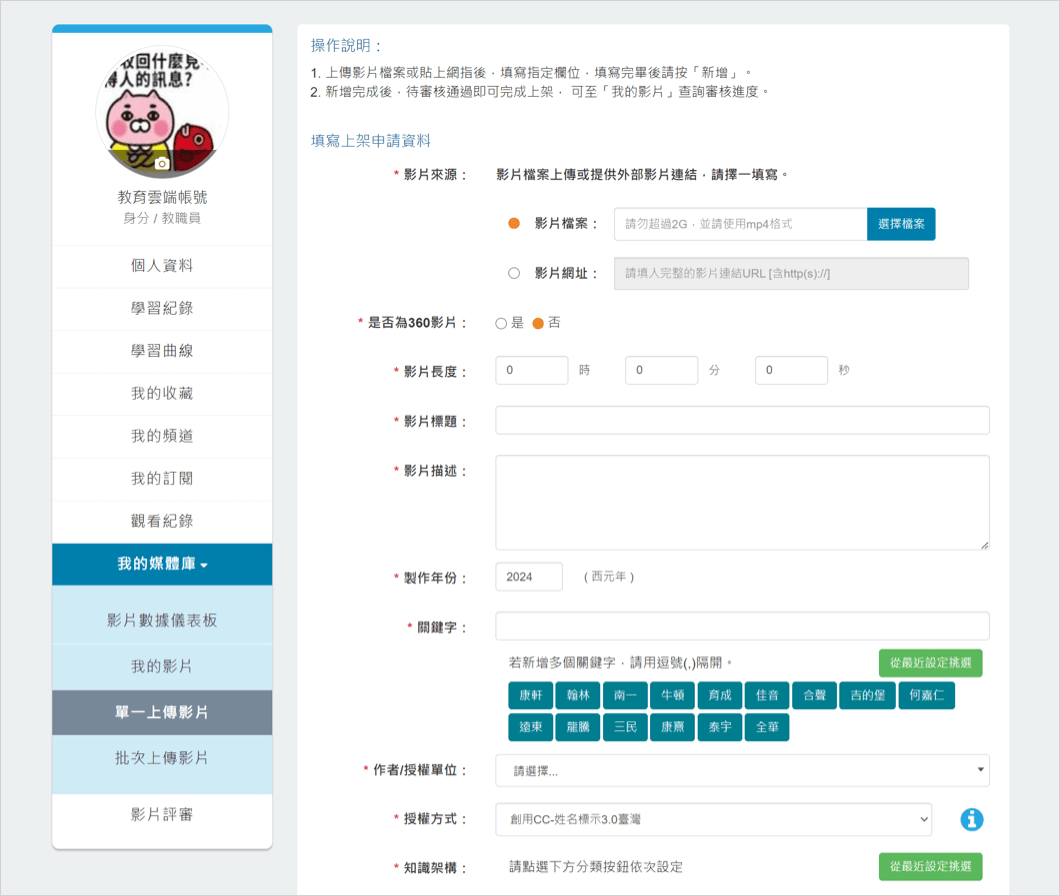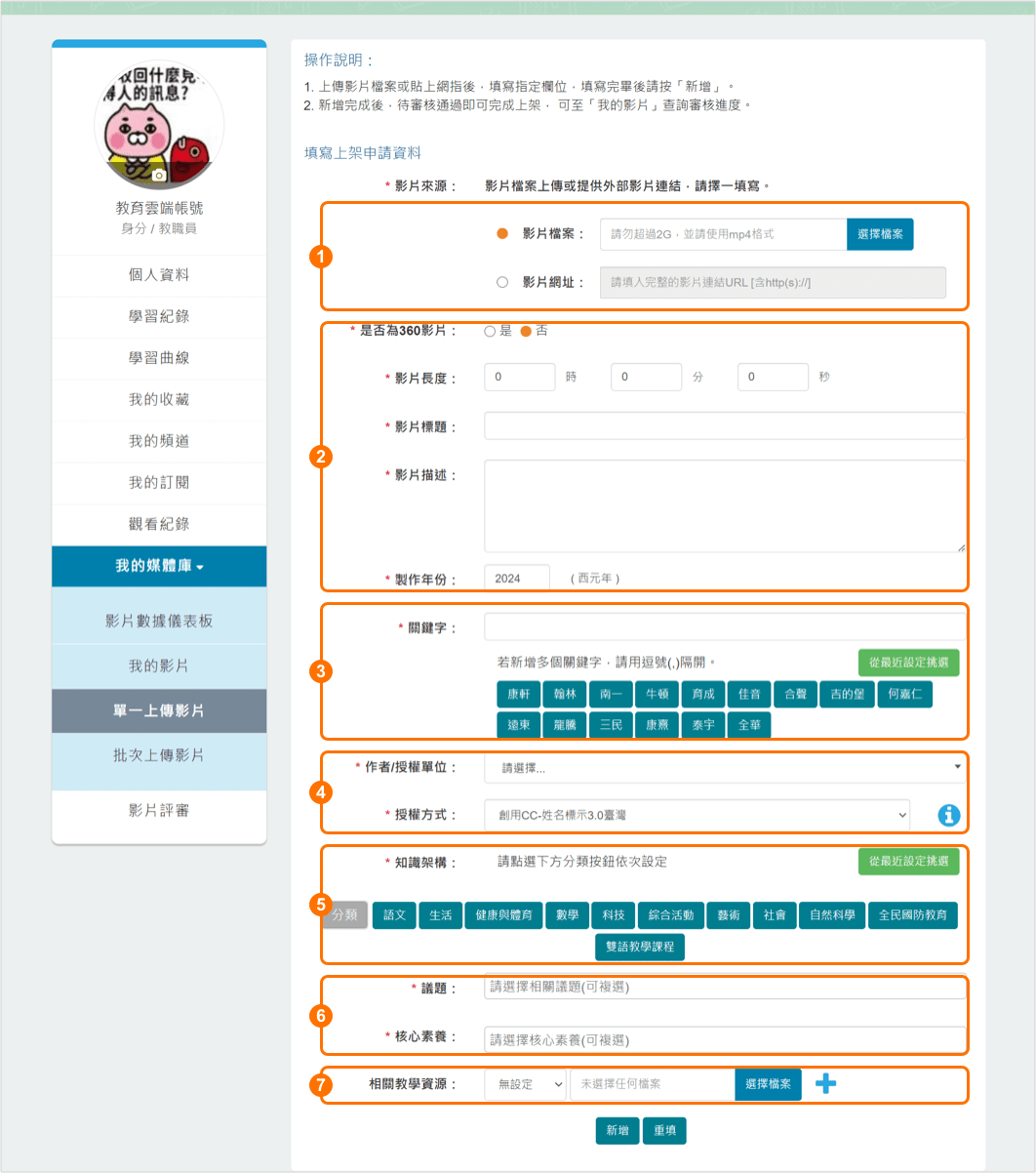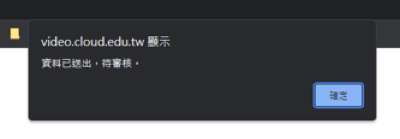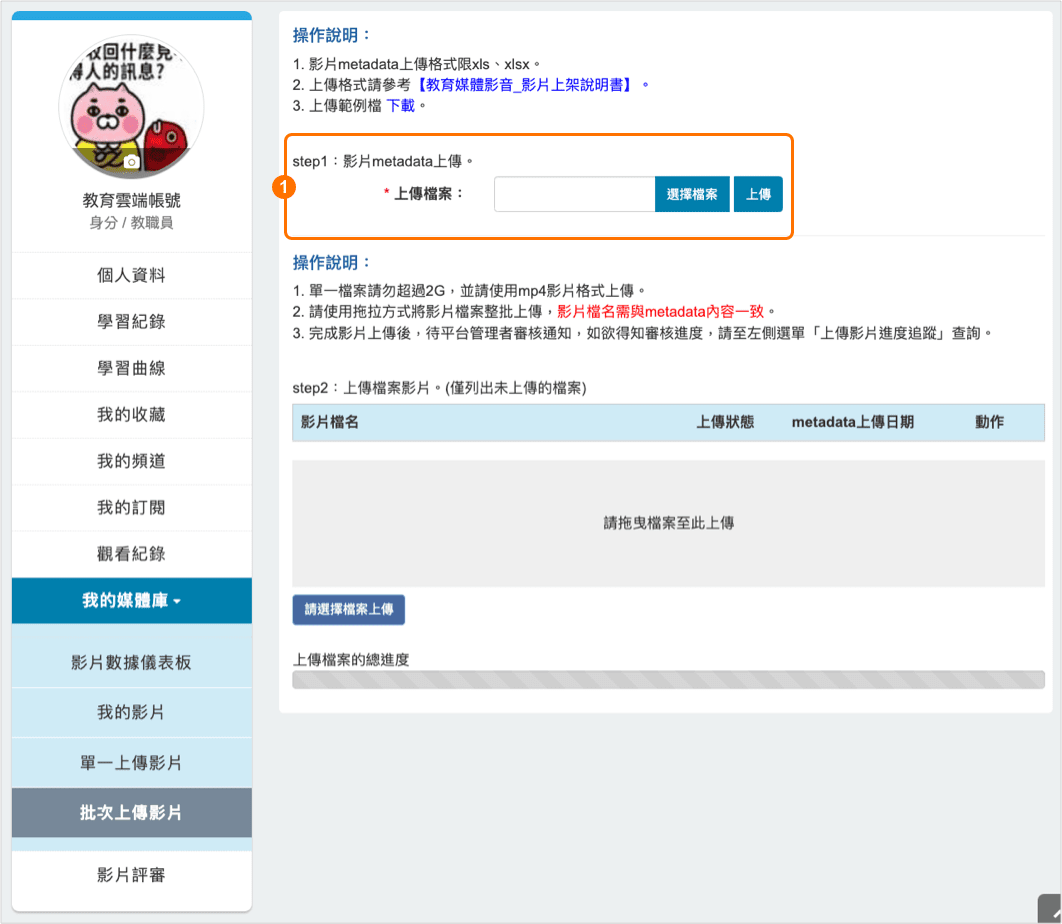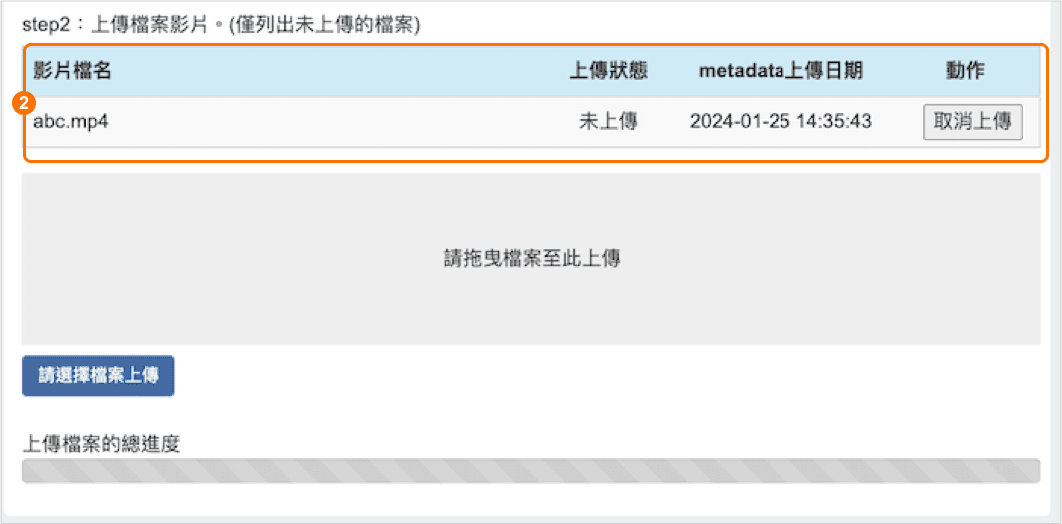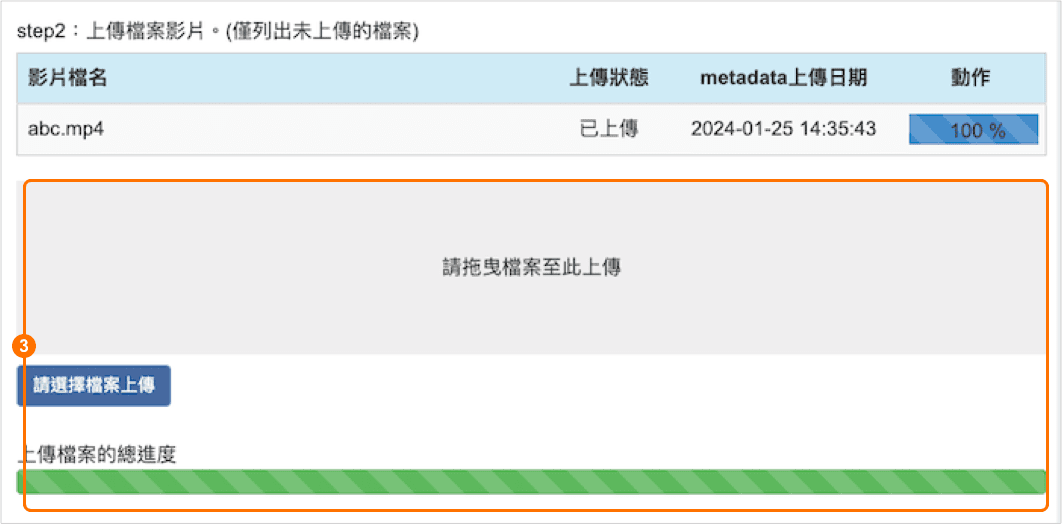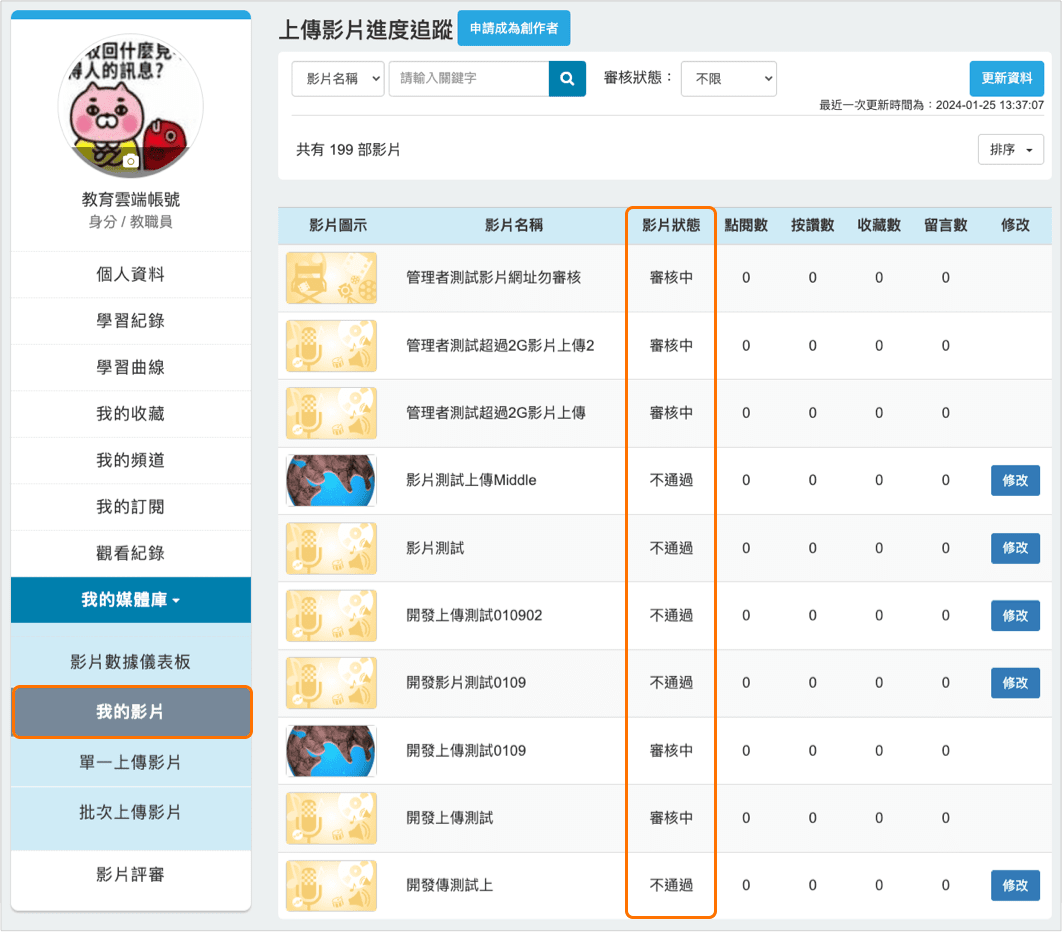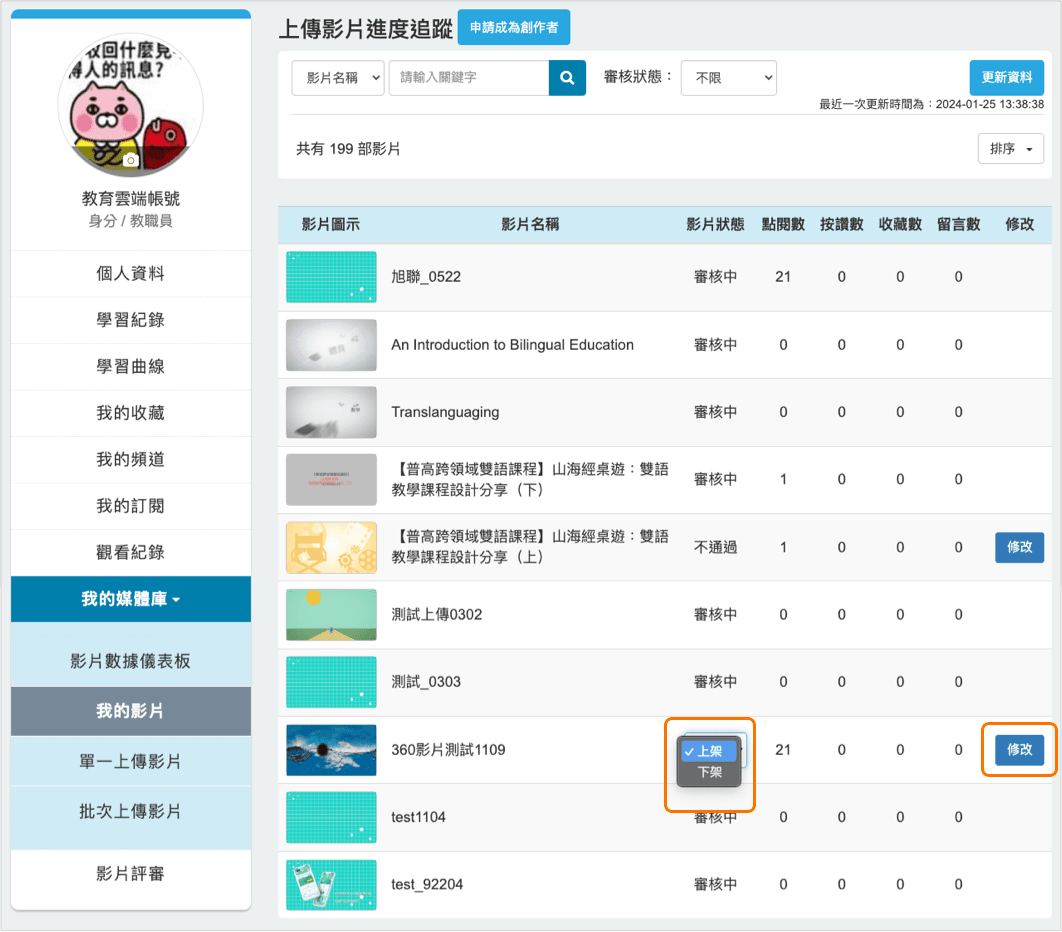2-1 若您已擁有上傳影片權限,可以透過個人功能選單>上傳影片,開始上傳影片。
2-2 上傳影片分為「單一影片上傳」、「批次影片上傳」
上傳資料填寫可以分為七個動作,請參考以下說明:
1. 選擇影片來源:「上傳影片檔案」或是「分享影片連結」。
2. 輸入影片資訊:填寫影片標題、影片介紹、製作年份。
3. 輸入關鍵字:透過關鍵字設定,可以讓影片更容易被使用者搜尋。
4. 影片授權:輸入作者/授權單位、選擇授權方式。
5. 選擇知識架構,填寫影片適用的領域與學習階段。
6. 設定議題及核心素養。
7. 若您上傳的影片有相關教學資源,可以透過次功能進行新增。
影片新增後,未看到訊息文字請勿將視窗關閉。
送出後,教育媒體影音會收到您的申請,並盡快審核,請靜待通知!
1. 請先
下載影片後設資料(metadata)範例檔,依照【
教育媒體影音_影片上架說明書】填寫後,將檔案上傳。
2. 影片後設資料(metadata)上傳完成後顯示影片列表。
3. 選擇影片或將影片拖曳上傳,當進度條顯示為100%,則完成影片上傳。
送出後,教育媒體影音會收到您的申請,並盡快審核,請靜待通知!